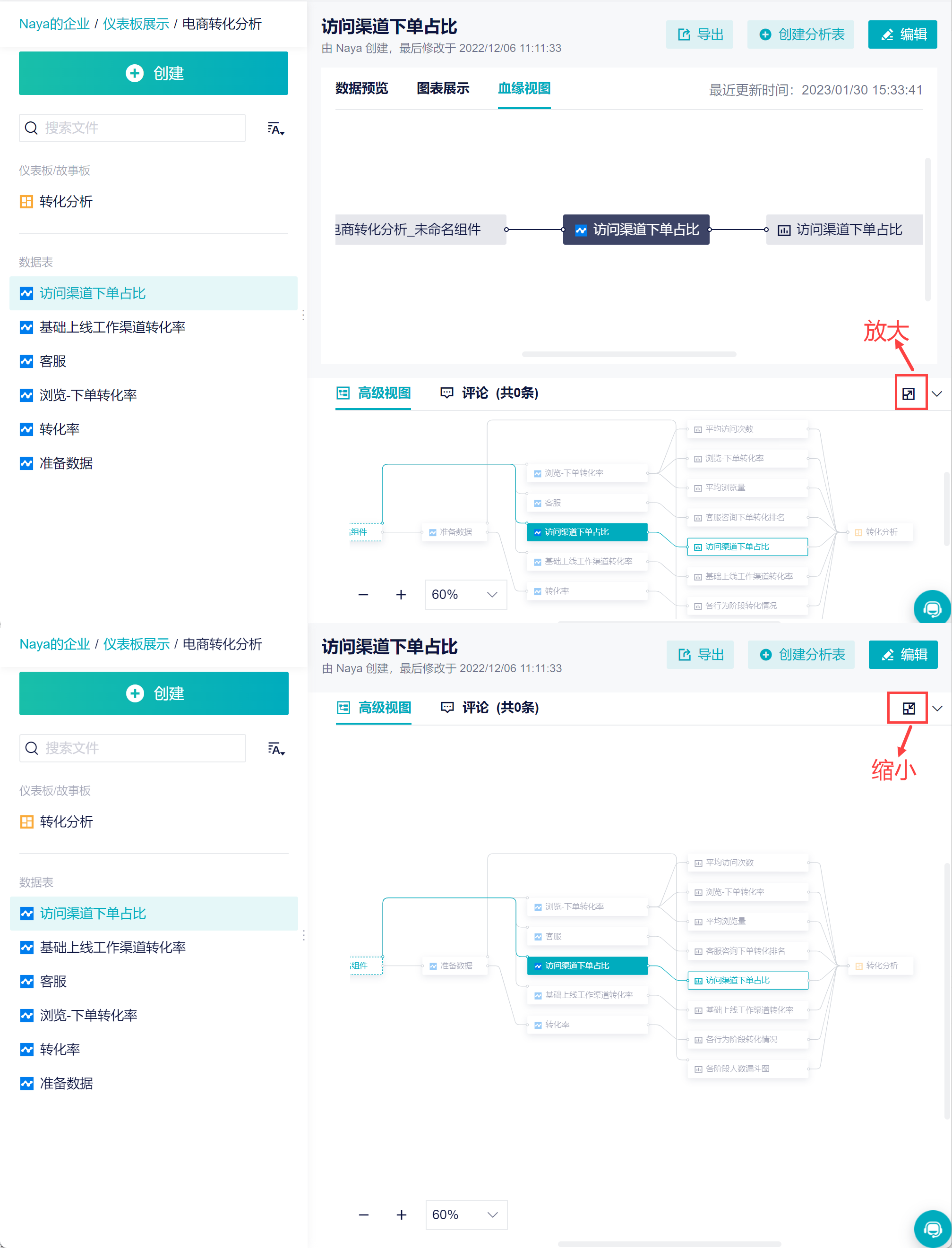历史版本10 :血缘视图 返回文档
编辑时间:
内容长度:图片数:目录数:
修改原因:
1. 概述编辑
1.1 应用场景
血缘视图能够简单直观地看到当前数据的来源,和已经使用该数据做的加工及分析,方便对数据进行有效管理。
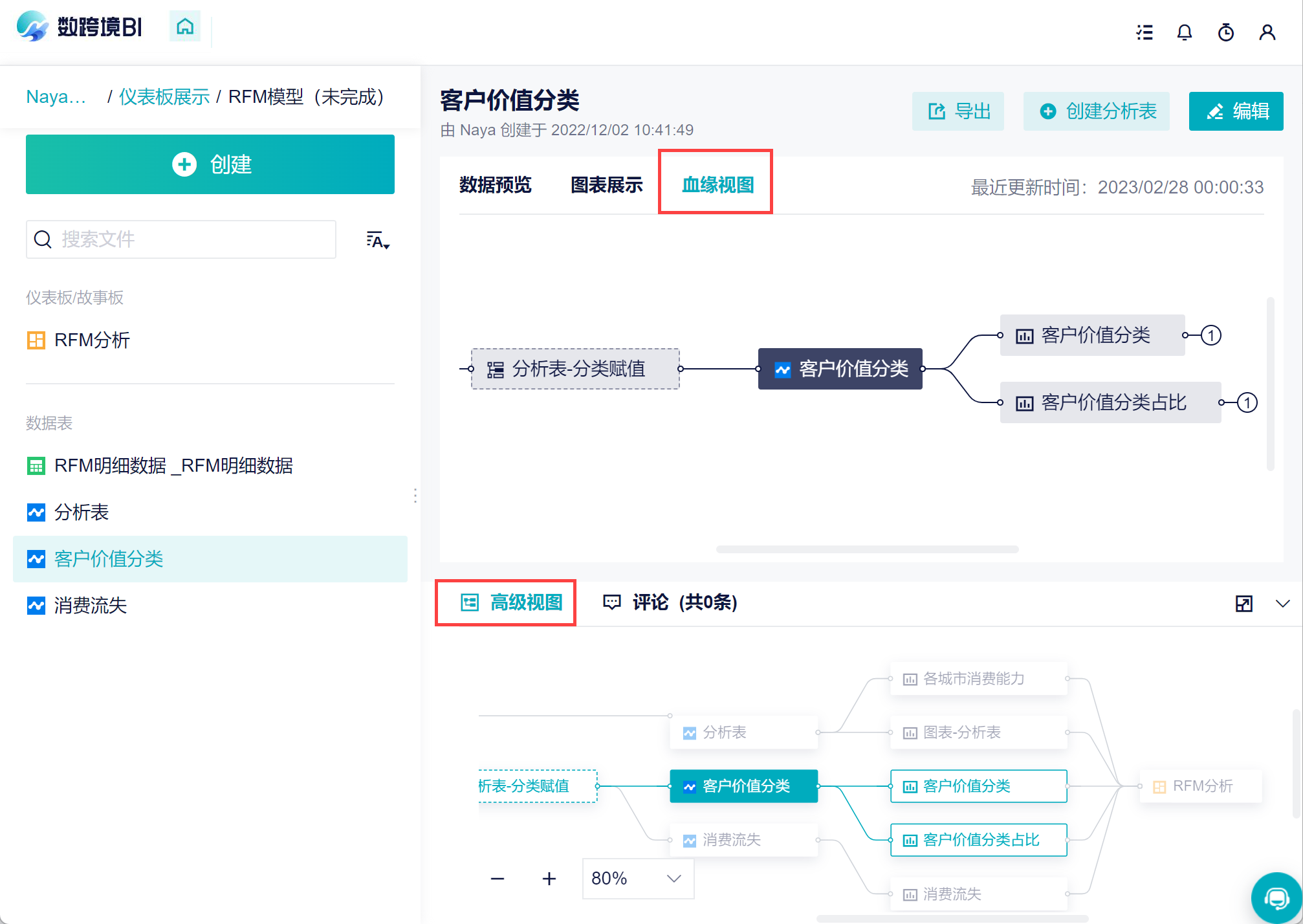
1.2 父表和子表
血缘视图可以看出父子关系,遵循的原则是:从左到右,由父到子。例如「数据汇总」是「门店销售额」的父表,「最终表」是「门店销售额」的子表。
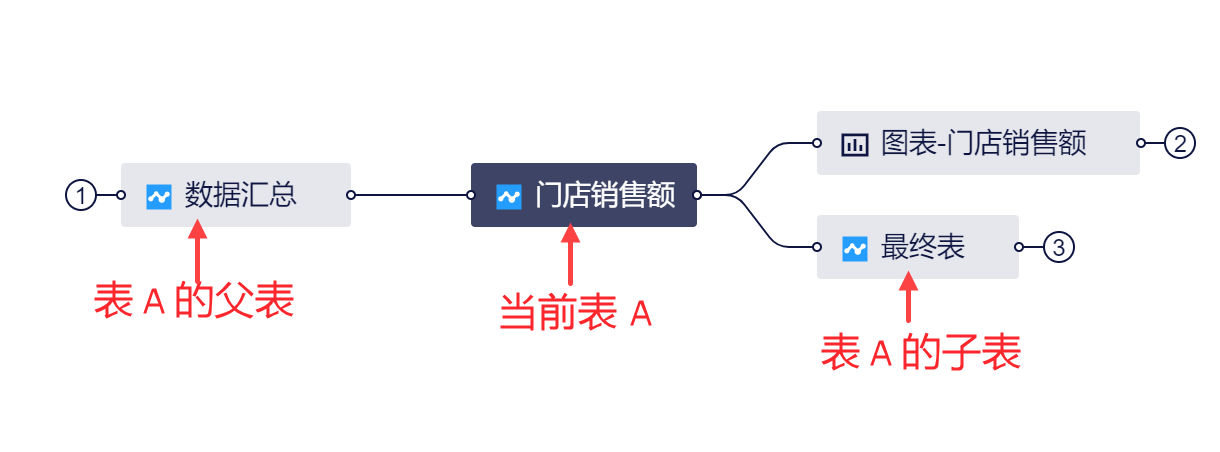
2. 视图类型编辑
2.1 血缘视图
血缘视图的查看范围:显示当前企业中所有有血缘关系的节点。
当选中项目内的某个数据表时,点击右侧的「血缘视图」,即可查看对应的血缘视图。
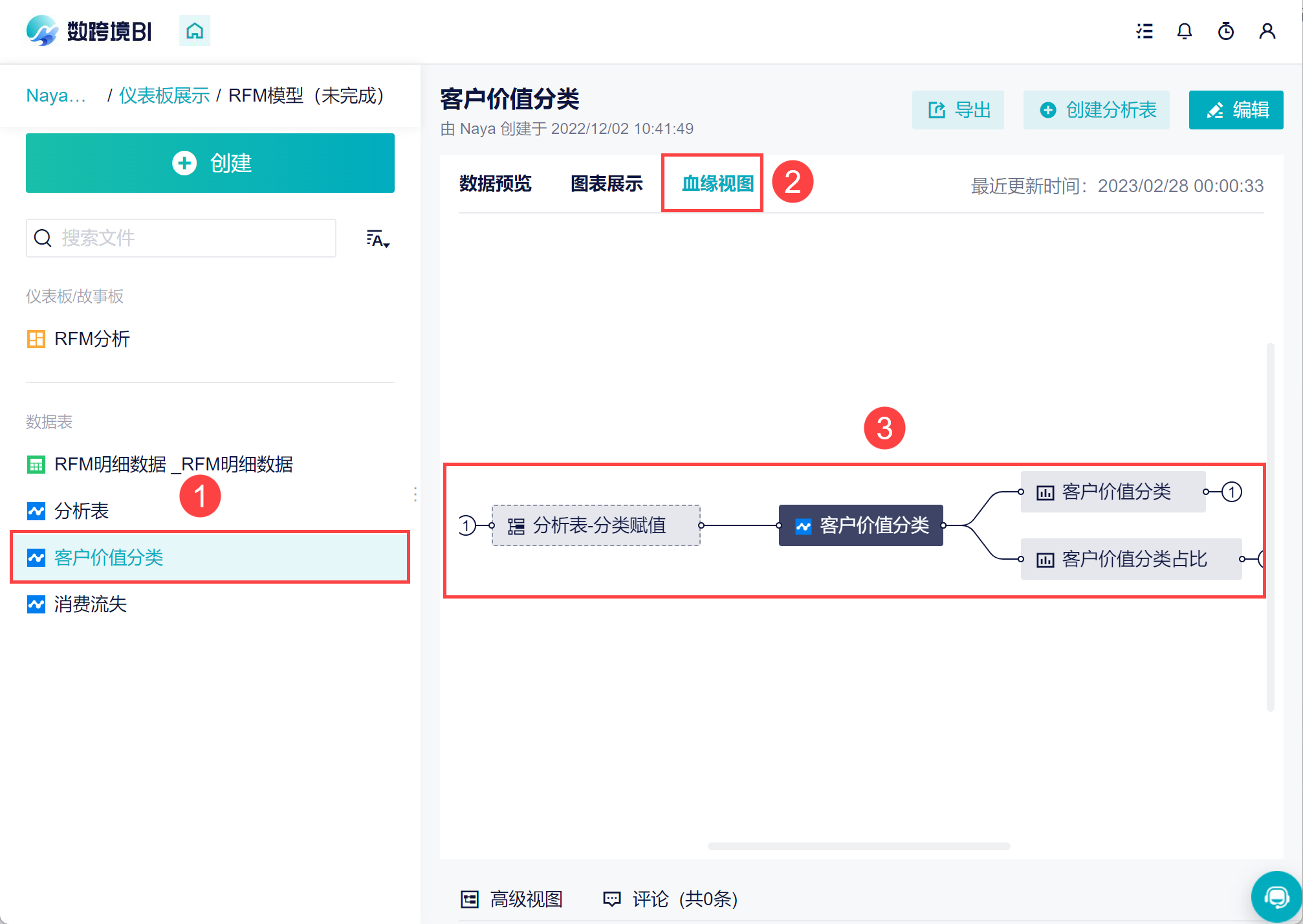
2.2 高级视图
高级视图的查看范围:查看当前项目下所有的表间关系,也就是项目下所有血缘视图的合集。
数据列表打开一个项目时,右侧会自动显示当前项目的高级视图,如下图所示:
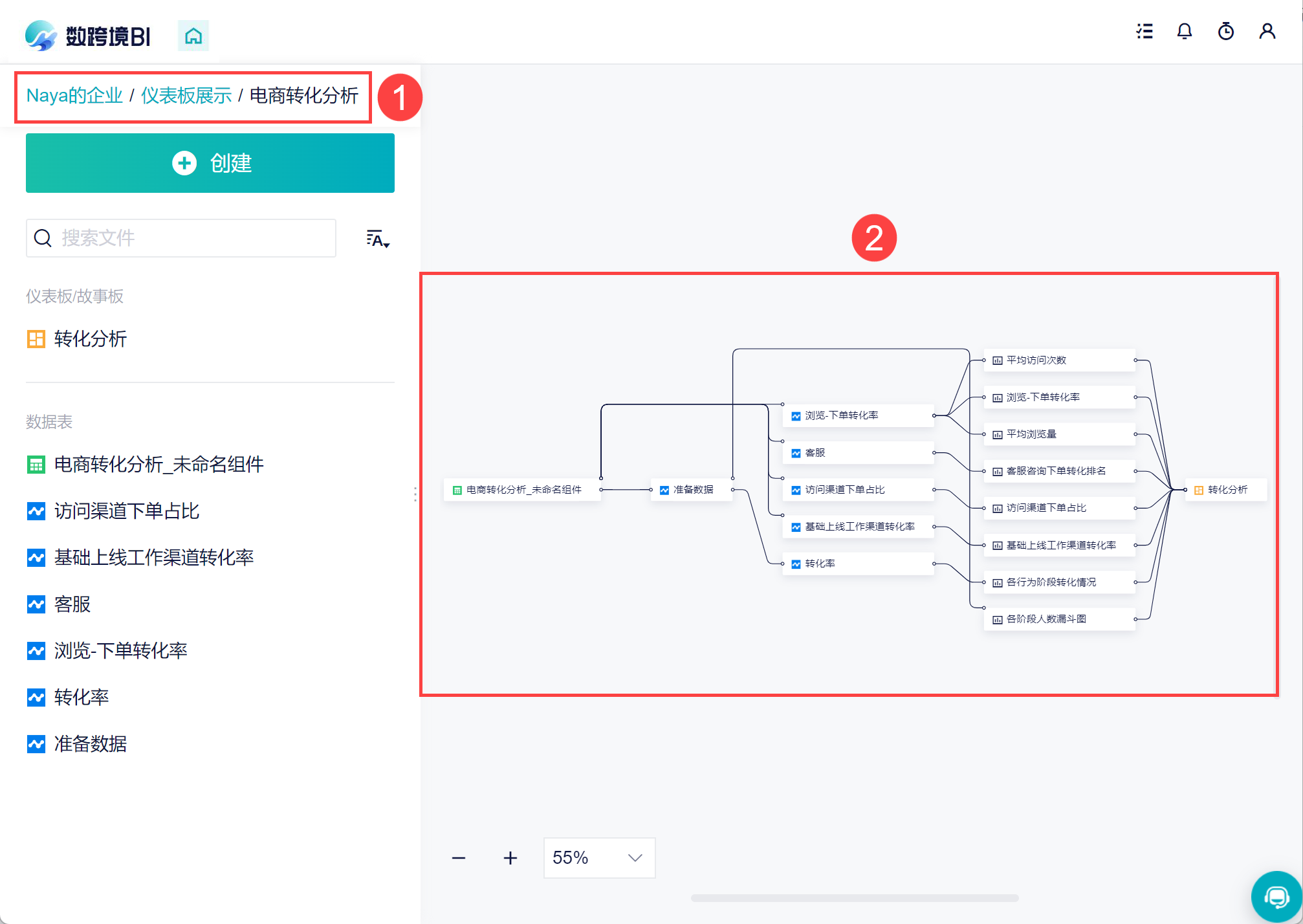
或者点击下方的「高级视图」按钮,可以查看当前项目中的高级视图,如下图所示:
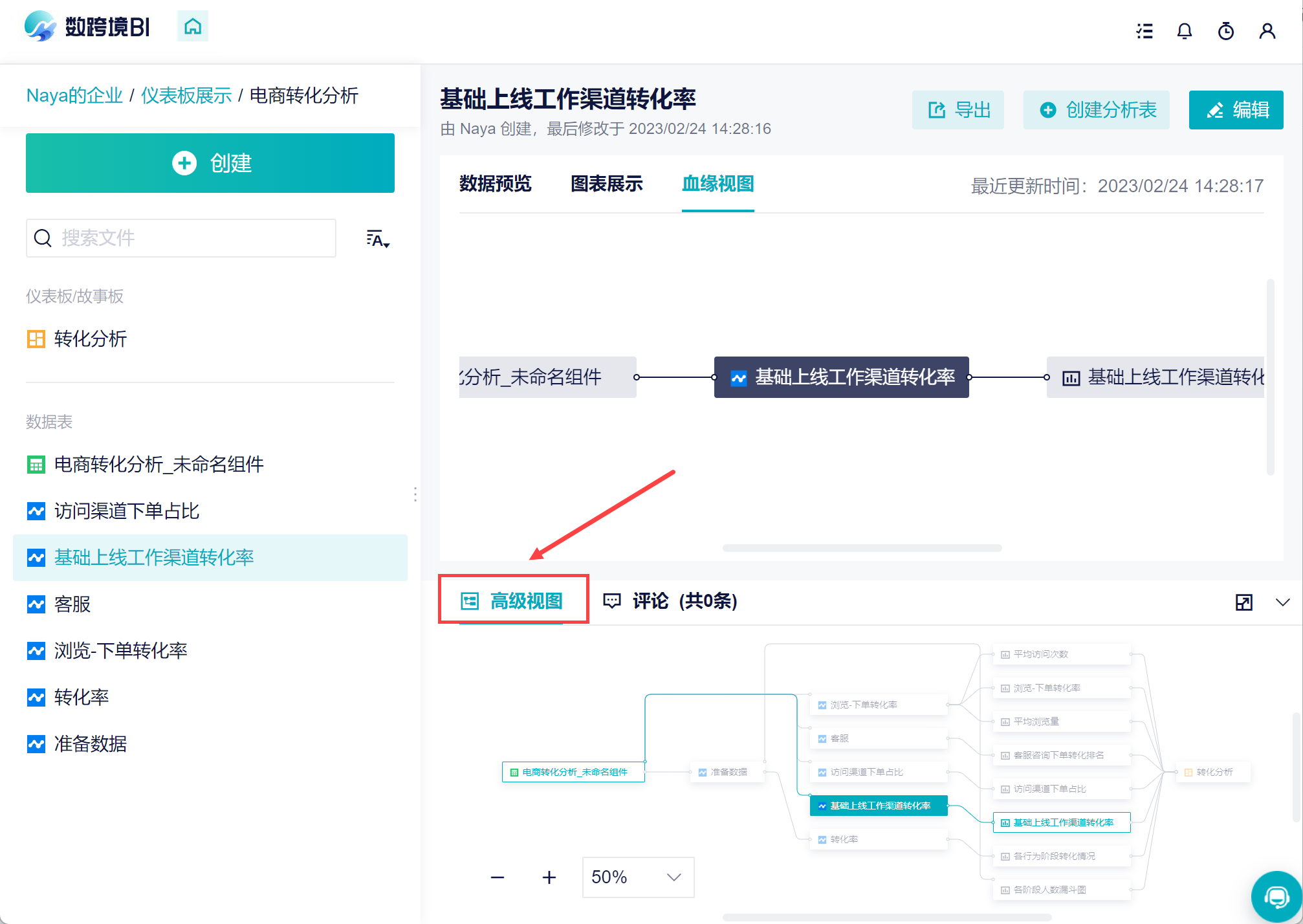
3. 视图操作编辑
3.1 路径显示
在高级视图中查看时,点击某个节点,可以高亮显示路径,方便用户查看,如下图所示:
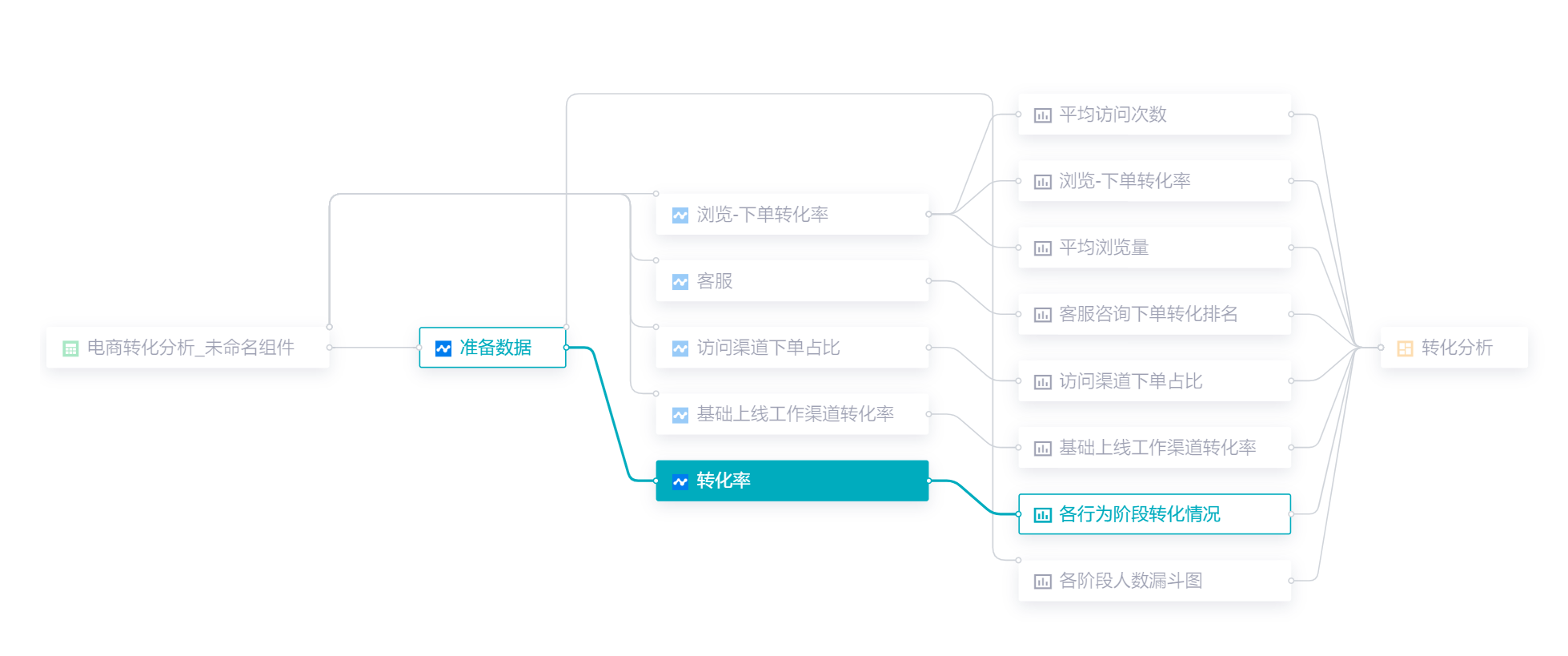
且已经高亮显示的路径可以再次点击,加深颜色,如下图所示:
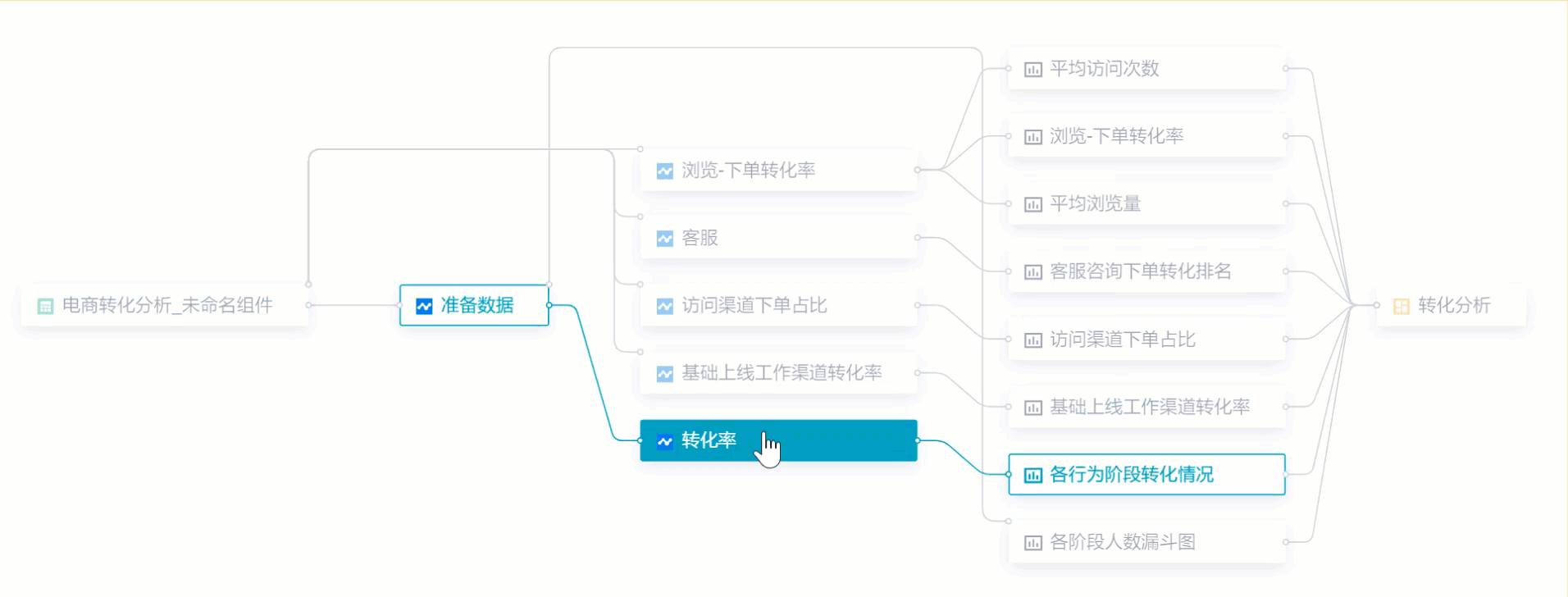
如果某分析表保存在其他项目中,那么该节点就用虚框显示,如下图所示:
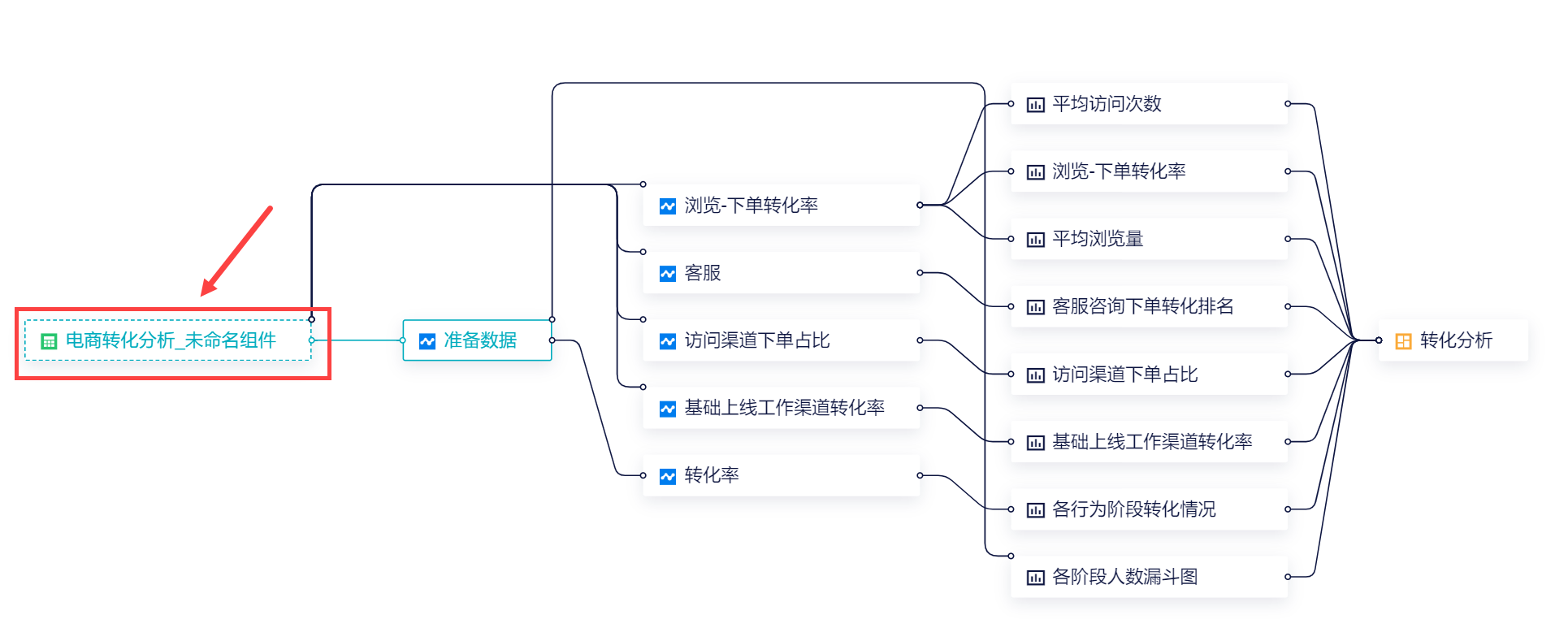
3.2 编辑节点
在查看视图时,鼠标移动到节点上,会出现「编辑」按钮,打开对应数据的编辑页面。比如点击仪表板的编辑按钮,即可跳转到改仪表板编辑界面。如下图所示:
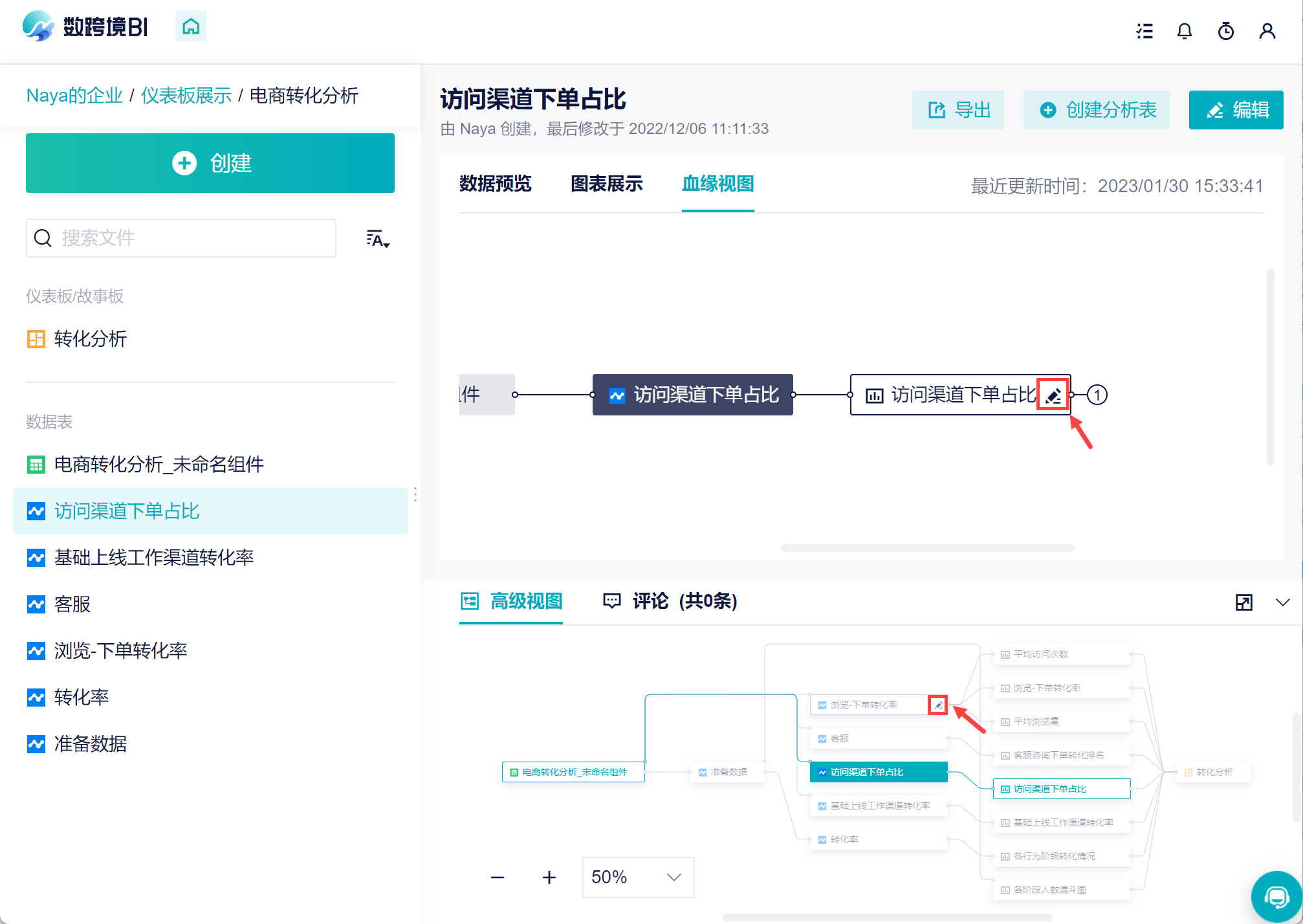
注:点击编辑按钮后进入编辑界面,可以进行修改操作,但能否保存取决于该成员是否有该项目的编辑权限。相关内容参见文档:项目协作
3.3 视图切换
在高级视图中点击某一张数据表,即可展示该数据表的血缘视图,如下图所示:
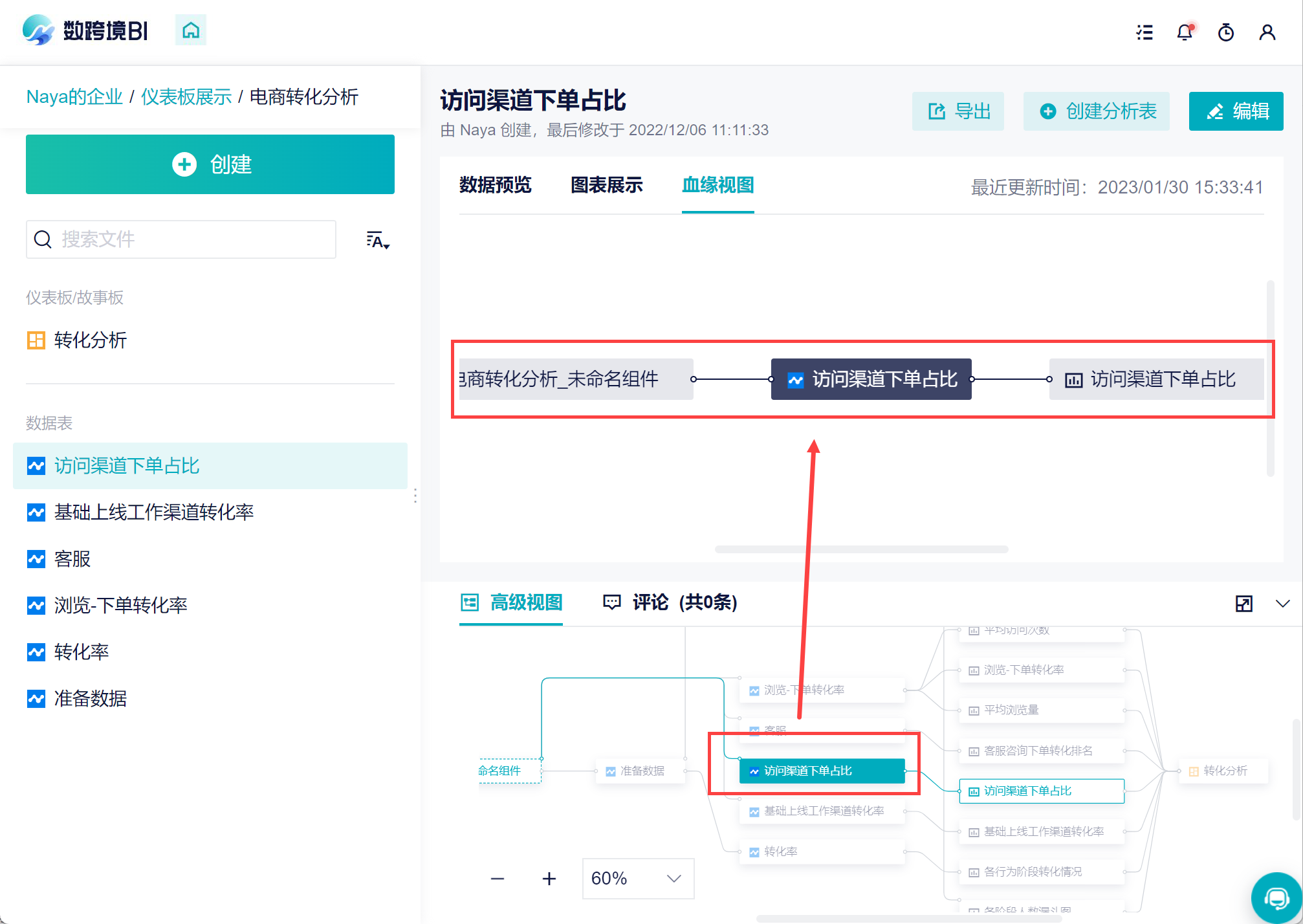
3.4 高级视图缩放
高级视图展示区域左下角有调节按钮,可调整缩放比例。如果不需要展开高级视图,点击「收起」按钮即可,如下图所示:
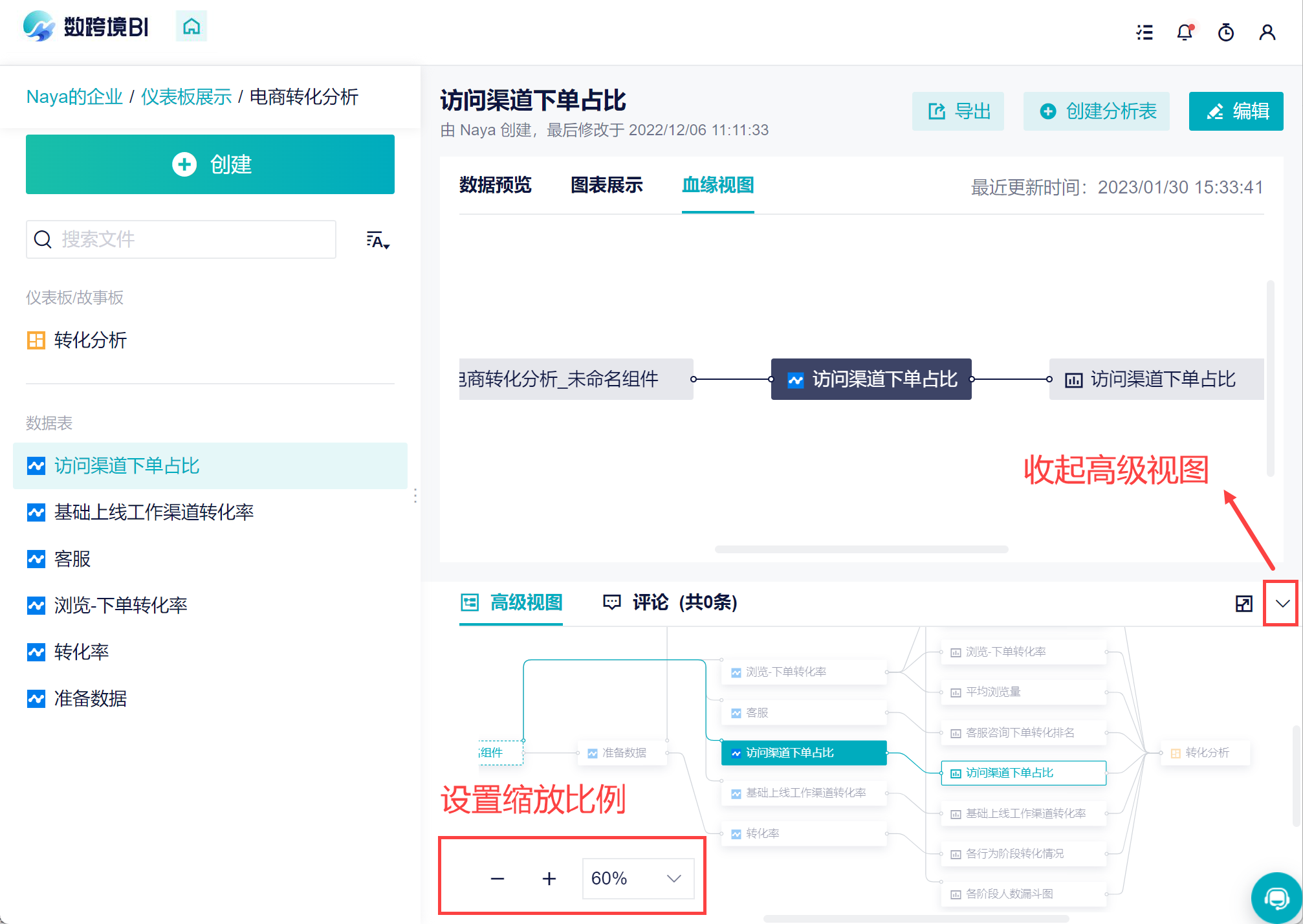
「放大」和「缩小」按钮可调整高级视图的区域大小,如下图所示: